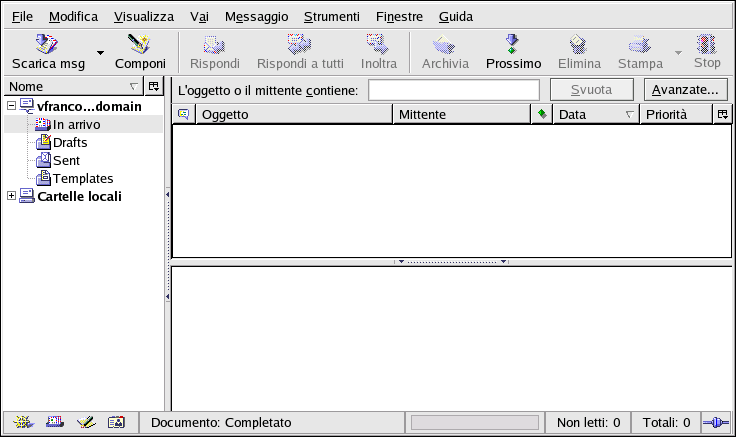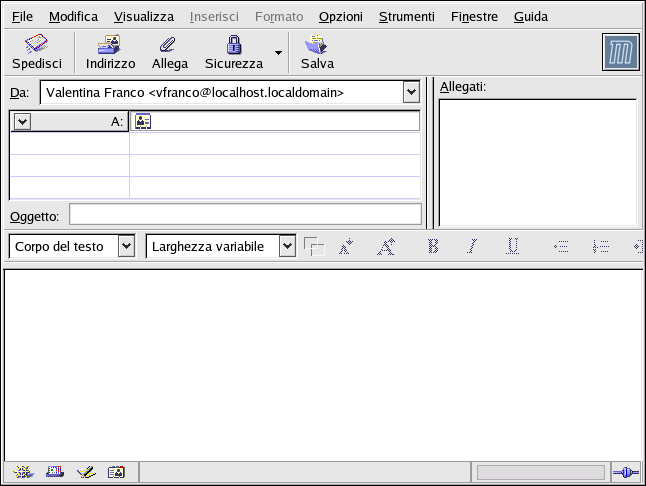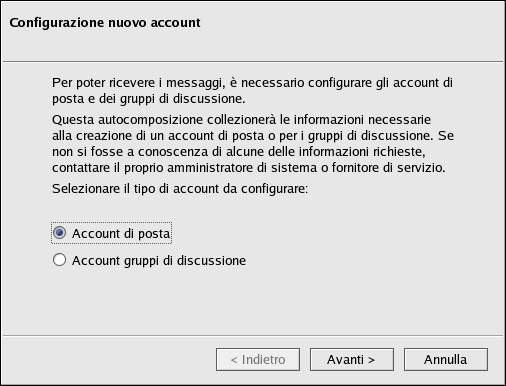7.2. Mozilla
Questa sezione spiega brevemente cosa fare per inviare e ricevere posta con Mozilla. Per ulteriori informazioni sull'utilizzo di Mozilla, l'opzione Contenuti di aiuto è disponibile in Aiuto nel menu principale.
Per avviare Mozilla, selezionate Menu principale => Tutte le applicazioni Internet => Mozilla.
Per aprire Mozilla all'interno
di Mozilla stesso, fate clic sull'icona della posta nell'angolo
inferiore sinistro di Mozilla.
![]()
Per inviare un messaggio, fate clic sul pulsante Invio oppure selezionate File => Invia ora o Invia piú tardi. Se scegliete di inviarlo in un secondo tempo, potete tornare alla finestra principale e selezionare File => Send unsent messages.
Per leggere i messaggi nuovi, fate clic sulla cartella corrispondente per verificare la presenza di nuovi messaggi. Quindi, fate clic sul messaggio che desiderate leggere.
Una volta letti, i messaggi possono essere eliminati oppure salvati in un'altra cartella.
7.2.1. Mozilla e newsgroup
I newsgroup sono dei gruppi di discussione in Internet che trattano argomenti specifici. Le discussioni avvengono in formato threading, vale a dire che tutti gli argomenti e le risposte vengono ordinati e organizzati per un lettura facilitata, e iscriversi a un gruppo è molto semplice. Non dovete inviare messaggi se non lo desiderate, potete anche solo osservare. Esistono numerosi newsgroup sul Web che trattano gli argomenti più vari: dalla politica ai videogiochi ai temi più originali. Potete persino inviare e scaricare immagini e file dai newsgroup, anche se il vostro ISP potrebbe limitare i messaggi al solo invio di testo.
Per accedere a un newsgroup, dovete innanzitutto configurare un account. Fate clic sul nome dell'account di posta nella barra laterale e selezionate Creare un nuovo account dalle opzioni che compaiono sulla parte destra dello schermo. Viene visualizzata la finestra Impostazione nuovo account. Selezionate Newsgroup account e fate clic su Successivo.
Inserite il vostro nome e indirizzo di posta nella schermata visualizzata e fate clic su Successivo. Quindi digitate il nome del news server (se non lo sapete, contattate il vostro provider di servizi Internet o il vostro amministratore di rete per ottenere queste informazioni). Nelle schermate successive potete determinare il nome a cui questo account fa riferimento e rivedere le vostre impostazioni.
Ora l'account per il newsgroup che avete appena creato comparirà nella barra laterale della schermata principale di posta di Mozilla. Fate clic con il pulsante destro del mouse sul nome dell'account e scegliete Sottoscrivi. Verrà visualizzata una finestra di dialogo che elencherà tutti i newsgroup disponibili. Selezionate quelli che vi interessano e fate clic su Sottoscrivi. Quindi, fate clic su OK.
Ora fate clic sulla freccia accanto al nome di account del newsgroup e vedrete comparire l'elenco dei gruppi a cui siete iscritti. Selezionate il newsgroup a cui volete accedere. La finestra di dialogo visualizzata fornirà informazioni sul download e la lettura dei messaggi. Inviare un messaggio a un newsgroup equivale a scrivere un messaggio di posta elettronica, a eccezione del fatto che nel campo Per compare il nome del newsgroup e non un indirizzo di posta elettronica. Se non volete più essere iscritti a un newsgroup, fate clic con il pulsante destro del mouse sul nome del gruppo e scegliete Unsubscribe.